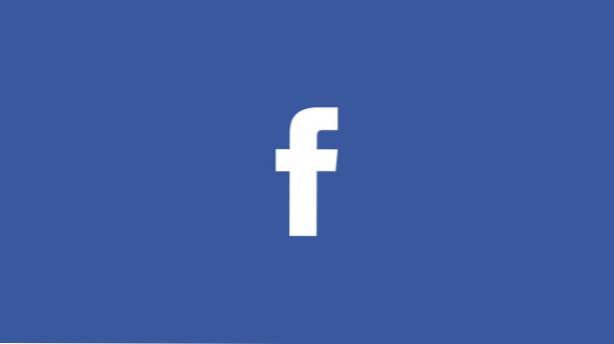
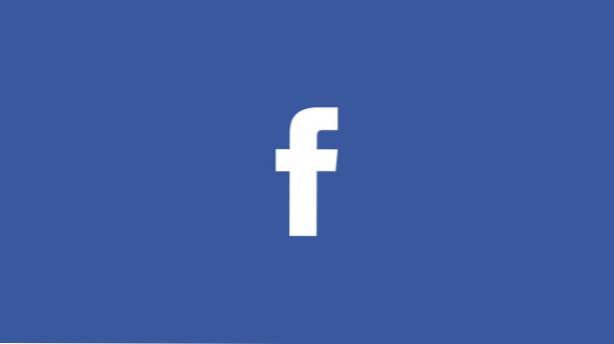
Cuando busca a alguien en Facebook, la página de resultados a menudo incluye una lista de personas que tienen el mismo nombre que la persona que está tratando de encontrar. Normalmente, Facebook mueve a las personas con las que tiene amigos comunes o que viven cerca de su ubicación actual a la parte superior de la lista. Esto podría dificultar la búsqueda de la persona adecuada si no tiene ninguna conexión con él o ella. Afortunadamente, es posible restringir los resultados al proporcionar más información, como ubicación o educación, cuando busca a alguien en Facebook. Continúa leyendo para saber cómo.
Siempre asegúrese de estar usando la última versión de la aplicación de Facebook en su teléfono. Puede consultar las actualizaciones de la aplicación en Google Play Store o Apple App Store.
Esta guía está escrita para la versión de Android de Facebook. Sin embargo, los pasos son los mismos para la versión de iPhone.
Cómo filtrar los resultados de búsqueda de Facebook en un teléfono inteligente:
1. Abra el Aplicación de Facebook en su teléfono, e ingrese el término de búsqueda en el caja de búsqeda en la parte superior de la aplicación.


2. En lugar de tocar una de las sugerencias, toca la tecla icono de lupa en tu teclado para ver la página de resultados completa. En iPhone, presionas Buscar.

3. Por defecto, verá la Parte superior pestaña de resultados. Toque en el Filtrar Botón en el lado derecho de la pantalla para agregar criterios de búsqueda adicionales. Para esta pantalla de filtro específica, tendrás opciones como ciudad, educación, trabajo y amigos en común.



4. Una vez que haya agregado información más específica, toque Aplicar para realizar la búsqueda de nuevo. La siguiente pantalla de resultados solo contendrá resultados que coincidan con sus filtros de búsqueda.

5. Diferentes pestañas tienen diferentes filtros. Si usted está buscando gente, tiendas o lugares en Facebook, puedes deslizar al Correcto Para acceder a esa pestaña específica y utilizar la especializada. Filtrar Resultados botón en esa pestaña. Para la versión de iPhone, puede utilizar el Filtros Botón en la parte superior derecha de la pantalla.


